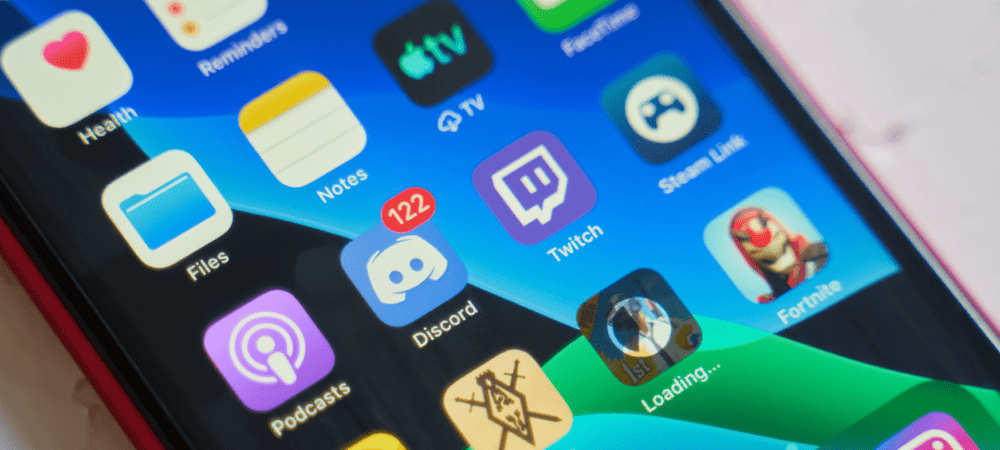Laatst geupdate op

Verdwijnende berichten zijn een signaalfunctie die u kan helpen uw communicatie nog meer privé te houden. U kunt zelfs de duur bepalen waarna ze weg zullen zijn. Hier is hoe u het kunt gebruiken.
Signaal verdwijnende berichten
Sinds de wijziging van het privacybeleid van WhatsApp hebben veel mensen besloten dat te doen ga naar Signal, want daar zijn veel goede redenen voor. Signaal is eenvoudig in te stellen, zoals je hier kunt zien. Het heeft ook veel functies en biedt veilige communicatie, zonder uw privacy in gevaar te brengen.
Hoewel Signal al uw berichten kan versleutelen, wilt u misschien toch een extra beveiligingslaag aan uw communicatie toevoegen. Misschien wil je een meer Snapchat-achtige ervaring, waarbij berichten na een bepaalde tijd gewoon verdwijnen.
Signal biedt dit en het mooie is dat het interval waarna ze verdwijnen, aan jou is. Zolang het tussen de vijf seconden en een week is, kan het zijn wat u maar wilt. WhatsApp heeft ook een vergelijkbare functie
Als de andere persoon een screenshot van het bericht wil maken (of een foto wil maken), houdt niets hem tegen.
Notitie: de onderstaande screenshots zijn gemaakt in de Android-versie van de Signal-app. Het proces in de iOS-app lijkt echter erg op elkaar.
Stel verdwijnende berichten op signaal in
Het proces van het instellen van de functie kan echt niet eenvoudiger zijn. Open na het openen van de Signal-app het gesprek waarvoor je de functie Verdwijnende berichten wilt inschakelen. Het is belangrijk om te onthouden dat dit een functie is die beide partijen kunnen regelen. Dus als u besluit om het in te schakelen en uw gesprekspartner besluit het niet, kunnen ze het altijd vrij gemakkelijk uitschakelen. Omwille van dit voorbeeld gaan we ervan uit dat dit niet het geval is.
Zodra je het gesprek hebt geopend, tik je op het drie puntjes - menuknop rechtsboven in het scherm. Er verschijnt een menu. Tik in het genoemde menu op Verdwijnende berichten.
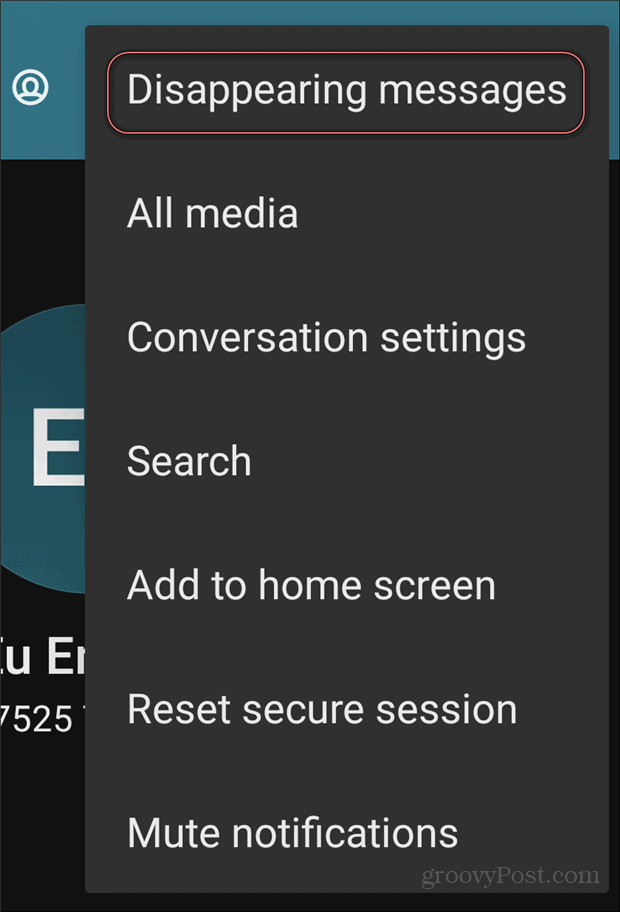
Hierdoor wordt een schermoverlay geopend, waarin u kunt instellen hoe lang het duurt voordat het bericht verdwijnt. Selecteer wat u denkt dat geschikt is voor uw gesprek.
Het kan slechts 5 seconden duren - als u wilt dat berichten vrijwel onmiddellijk verdwijnen. Aan de andere kant van het spectrum kunt u de tijd tot een week instellen. Dit geeft je privacy, maar ook de mogelijkheid om terug te vallen in de communicatiegeschiedenis.
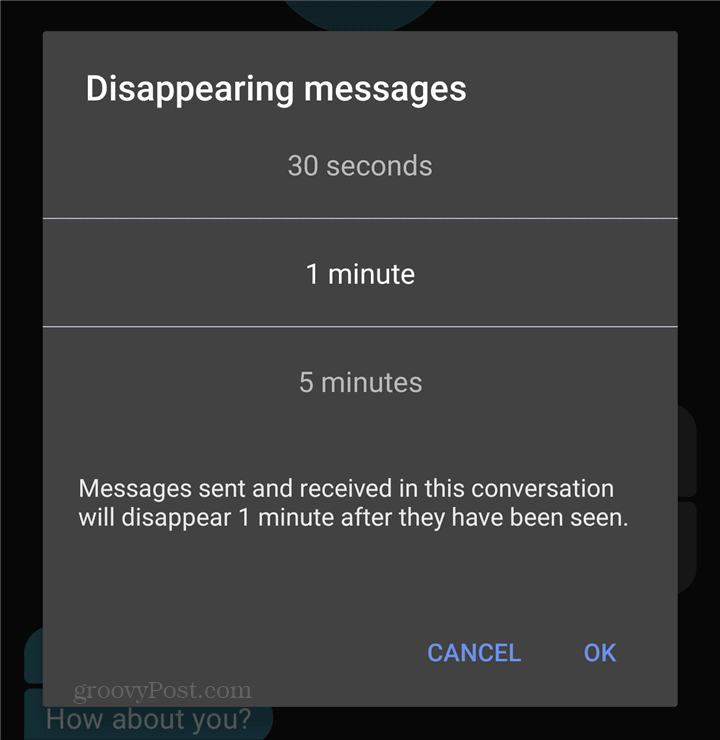
Op iOS is het een kwestie van op de naam van het contact tikken en de functie inschakelen. Vervolgens kunt u het interval selecteren.
Nadat u uw keuze heeft gemaakt, wordt er naast deze berichten een timerpictogram (hieronder weergegeven) weergegeven. Dat laat u weten dat het bericht bijna verloopt.
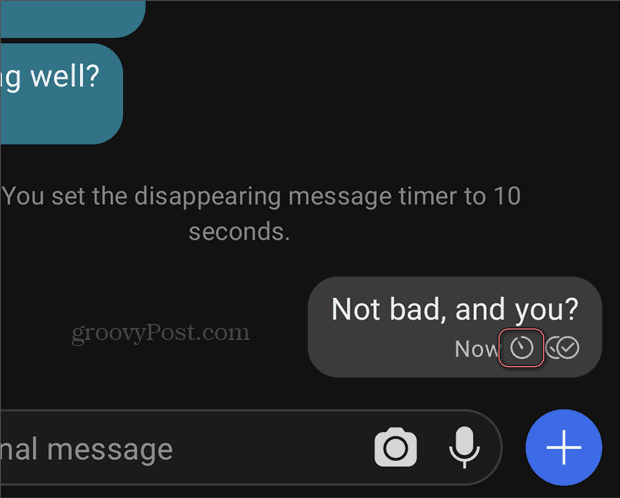
Maar wanneer begint het aftellen? Voor de afzender start de timer wanneer het bericht is verzonden. Voor de ontvanger begint het op het moment dat het is gelezen.
Als u de functie voor het huidige gesprek wilt uitschakelen, kunt u dit selecteren door te selecteren Uit. Als u een iPhone gebruikt, hoeft u alleen maar op de naam van het contact te tikken en de functie uit te schakelen.
Verdwijnende berichten zijn een geweldige functie om u meer privacy te bieden de Signal-app.
Prijsafstemming in de winkel: hoe u online prijzen kunt krijgen met fysiek gemak
Kopen in de winkel betekent niet dat u hogere prijzen moet betalen. Dankzij prijsafstemmingsgaranties kunt u online kortingen krijgen met fysieke ...
Een Disney Plus-abonnement cadeau doen met een digitale cadeaukaart
Als je Disney Plus leuk vindt en het met anderen wilt delen, kun je als volgt een Disney + Gift-abonnement kopen voor ...
Uw gids voor het delen van documenten in Google Documenten, Spreadsheets en Presentaties
U kunt gemakkelijk samenwerken met de webgebaseerde apps van Google. Hier is uw gids voor het delen in Google Documenten, Spreadsheets en Presentaties met de rechten ...